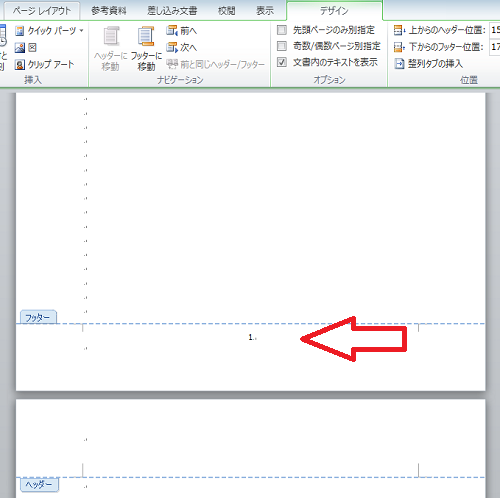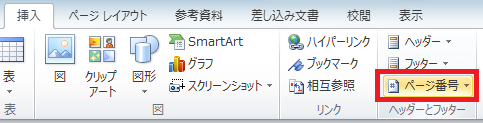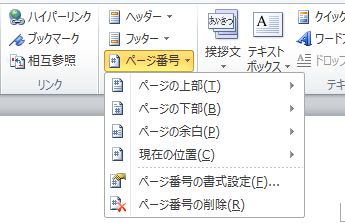ワードでレポートや説明資料など複数ページの文書を作成した場合、ページ番号を振った方が見た目も良くなり管理もしやすくなることがあります。
ワードでは簡単な手順でページ番号を振る事ができます。ここではその手順3つについて説明します。
ワードでページ番号を振る方法
ワードでレポートなど長文の文書を作成した場合に、ヘッダーやフッターにstrong>ページ番号を振りたいこともあります。
簡単な手順で表示位置やデザインを選択することができますので、以下では基本的な手順について3つのステップで紹介します。
1.メニューを選択する
リボンメニューの「挿入」タブ「ヘッダーとフッター」から「ページ番号」ボタンをクリックします。
2.ページ番号の表示位置を選択する
以下の図のようにメニューが表示されます。ヘッダーやフッターの他、左右の余白に表示することも可能ですので用途に応じて選択します。
ここでは「ページの下部」を選択します。
3.デザインを選択する
あらかじめ準備されている様々なデザインのパターンが表示されます。
数字のみのものからデザインの凝ったものまでありますので文書のイメージにあったものを選択します。ここではシンプルな「番号のみ2」を選択します。
すると以下の図のようにフッターの部分に表示されます。
また、2の手順で表示されるメニューから「ページ番号の削除」を選択することで削除することができます。
ワードで作成した文書にページ番号を表示されるための基本的な流れは以上となります。
通常は文書全体について連番が振られますが、文書を複数の章で構成している場合など、途中から振りなおしたい場合には章ごとにセクションで区切ることで可能になります。
まとめ
ワードでページ番号を振る方法
- メニューを選択する
- ページ番号の表示位置を選択する
- デザインを選択する